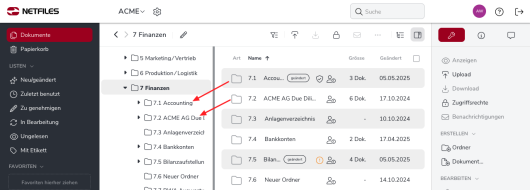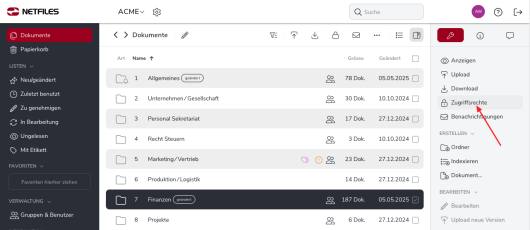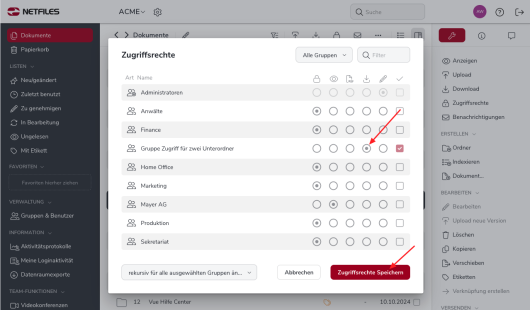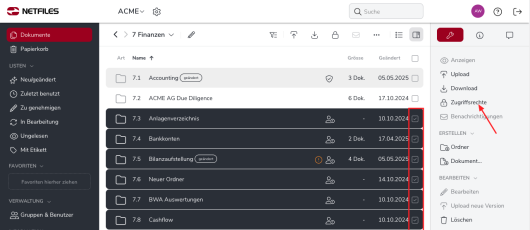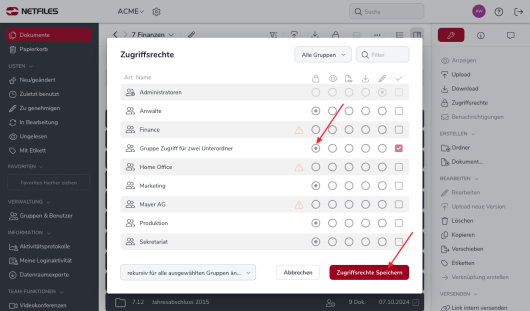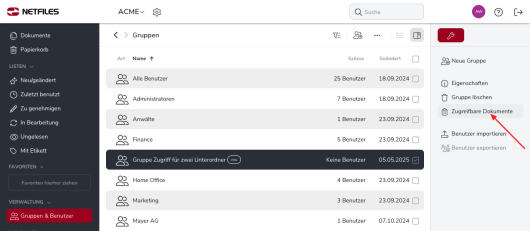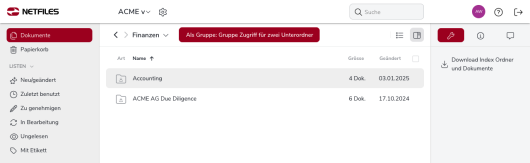Zugriff für bestimmte Unterordner freigeben (Variante 2) (Admin)
Sie möchten einem Benutzer den Zugriff auf zwei bestimmte Unterordner geben, den Rest des Datenraums soll nicht sichtbar sein.
In diesem Beispiel soll ein Benutzer Zugriff auf zwei Unterordner in dem Ordner “Finanzen” bekommen.
1. Benutzergruppe erstellen
Über “Gruppen und Benutzer” in der linken Spalte können Sie eine neue Gruppe erstellen, in dem Sie rechts auf “Neue Gruppe” klicken.
Wichtig ist hier, dass Sie der Gruppe den Benutzer noch nicht zuweisen!
2. Überordner freigeben
Haken Sie den Ordner, in dem die zwei Unterorder die Sie freigeben wollen enthalten sind, in der Dokumenten Übersicht an und gehen Sie dann auf “Zugriffsrechte” in der rechten Spalte. Bitte achten Sie darauf, dass Sie der Gruppe noch keine Benutzer zugewiesen haben.
Geben Sie das gewünschte Zugriffsrecht (Ansicht, Download oder Schreibrecht) und klicken Sie auf “Zugriffsrechte Speichern”.
3. Rechte wegnehmen
Danach gehen Sie in den Ordner hinein und setzen Sie einen Haken bei den Unterordner, die Ihr Benutzer nicht sehen soll. Jetzt klicken Sie erneut auf “Zugriffrechte” in rechten Spalte.
Wählen Sie als Zugriffsrecht das “Schloss” für die entsprechende Gruppe. Das “Schloss” symbolisiert keinerlei Zugriff auf diese Ordner.
Danach fügen Sie der Gruppe unter “Gruppen & Benutzer” mit der Funktion “Zu Gruppe hinzufügen” den entsprechenden Benutzer zu oder legen Ihn in der Gruppe mit “Neuer Benutzer” an.
4. Ergebnis überprüfen
Um sicherzugehen, dass Sie die Zugriffsrechte korrekt vergeben haben, gehen Sie links auf “Gruppen und Benutzer” und haken Sie die entsprechende Gruppe an und gehen danach rechts auf “Zugreifbare Dokumente”.
Mit dieser Funktion können Sie sehen, was der Benutzer der Gruppe sehen kann, wenn er sich im Datenraum anmeldet.
Beachten Sie, dass ab jetzt Ordner und Dokumente, die Sie direkt unter den übergeordneten Ordnern neu anlege, die Rechte des übergeordneten Ordners erhalten. Aus diesem Grund ist es einfacher, die Ordnerstruktur im Vorhinein anzulegen.
Alternativ kann dieser Anwendungsfall auch so gelöst werden, dass Sie dem Benutzer nur Zugriff auf die zwei Unterordner geben und dem obersten Ordner ein „Ansehen Zugriffsrecht“: Zugriff für bestimmte Unterordner freigeben (Variante 1)